宏碁Swift 3筆記本怎么安裝win10系統 安裝win10系統步驟說明
宏碁Swift 3 15英寸版配備的R7 2700U表現非常突出,所有項目折合下來同中等散熱功耗墻設置的i7 8550U 機型性能基本相當。考慮到Swift 3 并非定位很高的模具,這個成績實屬不易。那么這款筆記本如何一鍵u盤安裝win10系統?下面跟小編一起來看看吧。

安裝方法:
安裝前準備工作:
1、下載大白菜超級u盤啟動制作工具2、將u盤制作成u盤啟動盤
3、下載原版win10系統鏡像并存入u盤啟動盤;
宏碁Swift 3怎么安裝win10系統:
1、將u盤啟動盤插入usb接口,重啟電腦進入大白菜菜單界面,然后按方向鍵選擇【02】大白菜 WIN8 PE標準版(新機器),回車鍵進入,如圖所示:

2、進入大白菜pe界面后,在彈出的大白菜PE裝機工具中選擇ghost win10系統安裝包,接著選擇系統盤,點擊確定,如圖所示:
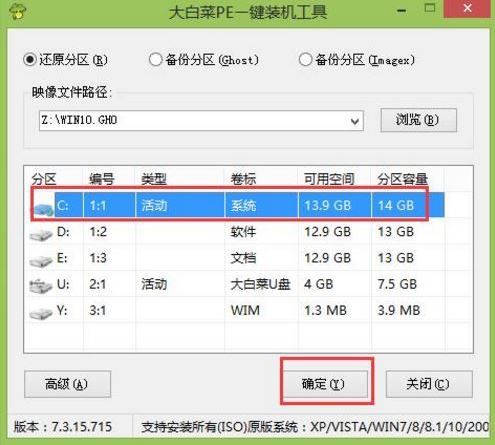
3、之后,我們只需等待系統釋放完成,如圖所示:
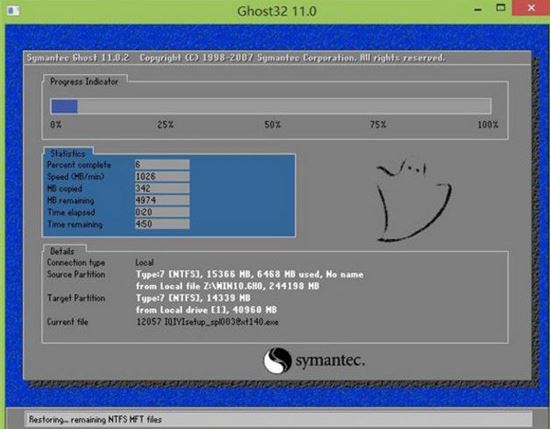
4、等系統釋放完成后,重啟電腦,等待系統設置完成我們就可以使用win10系統了,如圖所示:
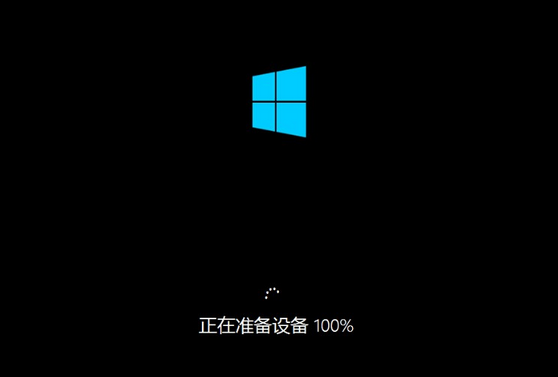
win10相關攻略推薦:
win10如何更新 win10更新教程
win10系統出現輸入法圖標不顯示怎么辦?具體操作方法
用win10隱藏最近使用的文件和常用文件夾官方版下載|用win10隱藏最近使用的文件和常用文件夾免費版下載
以上就是宏碁Swift 3筆記本如何一鍵u盤安裝win10系統操作方法,如果宏碁Swift 3的用戶想要安裝win10系統,可以根據上述操作步驟進行安裝。
相關文章:
1. mac安全模式怎么進入? Mac系統進入安全模式方法2. deepin linux怎么切換到root權限? Deepin切換root用戶的技巧3. 微軟Win11專業版即將默認禁用 SMB 來賓認證服務4. deepin文件有個鎖頭怎么刪除? deepin刪除帶鎖頭文件的技巧5. Mac無線網絡怎么設置?蘋果Mac電腦無線網絡設置教程6. 深度操作系統20.5發布 deepin 20.5更新內容匯總7. Win11 正式版 Build 22621.1105一月累積更新補丁KB5022303發布(附完整更新日志)8. 在FreeBSD 8.1下搭建Git服務器步驟9. 深度操作系統Deepin20.2.1發布(附下載和更新日志)10. Linux Mint系統輸入法怎么刪除? Linux Mint刪除多余輸入法的技巧

 網公網安備
網公網安備